Photoshop美女照片修图:给人物去除面部暗影让脸部明暗分明,对比强烈。
用白色柔边画笔在蒙版上绘制肖像的亮部使其变暗,不用绘制的很精细,因为我们已经用混合颜色带限定了影响区域,所以,所以大致绘制下即可;
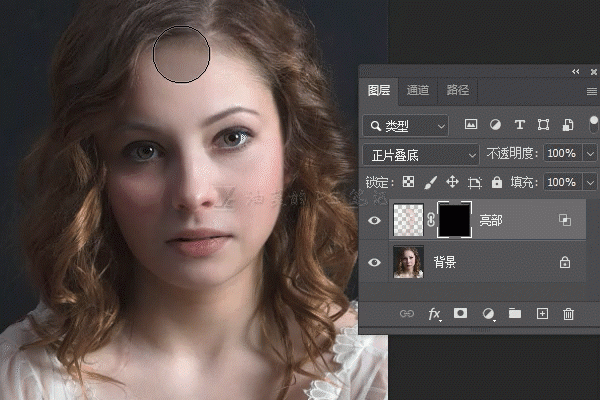
当图像变暗以后,其颜色饱和度会相对提高,所以我们还需要将饱和度降低一些,选中亮部图层,单击“创建新的填充或调整图层”,选择“色相/饱和度”;

按住ALT键,鼠标左键移动到“色相/饱和度”与“暗部”图层之间单击,将“色相/饱和度”调整图层剪贴给亮部图层;
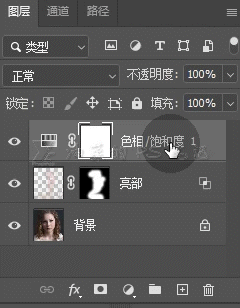
将饱和优艾设计网_PS手绘教程度滑块向左移动,降低饱和度;
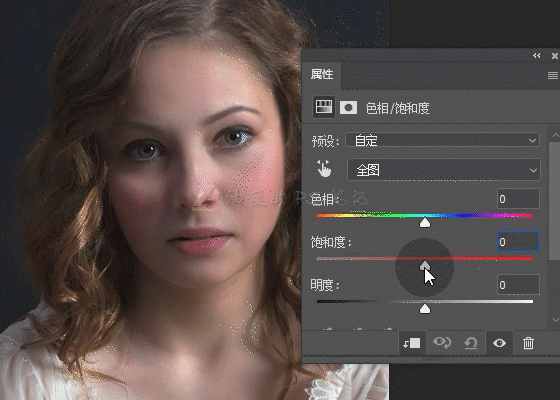
明暗过渡柔化完成,看一看前后对比;

我们还可以通过复制亮部图层来增强效果,或者降低图层不透明度来减弱效果;









 加载中,请稍侯......
加载中,请稍侯......
精彩评论